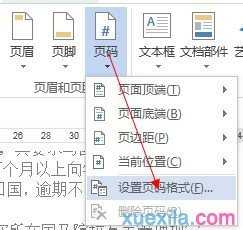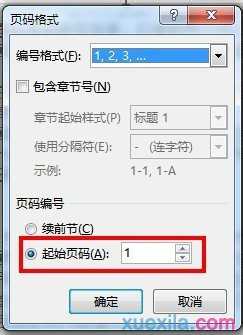怎么在word2013中插入分节符与页码
2016-12-02
我们在进行Word文档排版时,经常需要对同一个文档中的不同部分采用不同的版面设置,在写报告或者写论文的时候,我们经常需要在文档中插入页码,同时我们还要求封面页和正文的页码不连续,也就是从正文的第一页开始标注,那么下面小编就教你怎么在word2013中插入分节符和页码。
word2013中插入分节符和页码的步骤:
首先根据下图点击显示所有符号的图标,为的是我们能清楚的知道分节符的位置,便于删除与修改。
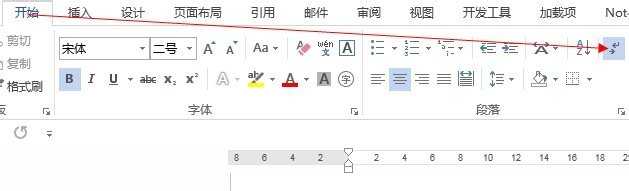
首先我们需要把封面页和正文页进行分节,首先将封面页和正文的第一页放在一起,中间不要间隔,然后在正文的第一个字之前点击光标,按照下图所示插入分节符。
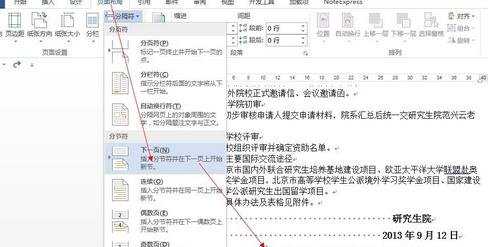
随后便是插入页码
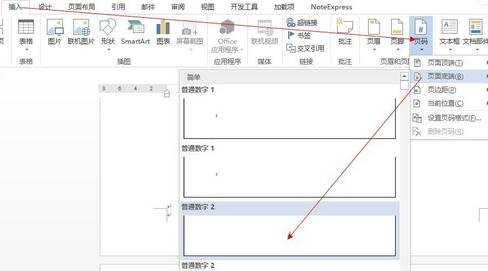
但是我们会发现正文的第一页的页码还是2,那么需要将其变成1,怎么办?首先需要在正文的页脚处点击出现如下图所示的工具栏,随后点击红色框内的内容,使其不执行。
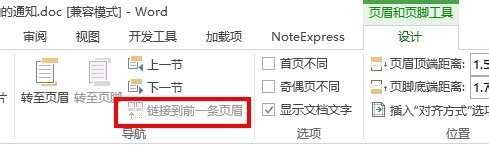
然后设置页码格式。